Mobil hotspot er en nyttig funksjon i de nyeste systemene som lar deg dele internettforbindelsen din med andre i nærheten. Med den mobile hotspot-funksjonen på fungerer Windows 10-systemet som WiFi-enheten for mange andre dingser. På denne måten trenger du ikke forskjellige datakilder for å surfe på Internett på forskjellige enheter, og lar deg også kontrollere datamengden du bruker.
Men mange brukere rapporterer et problem der Mobile Hotspot fortsetter å slå seg av på Windows 10-PCen. Dette er et vanlig problem i Windows 10 og kan være irriterende hvis internettforbindelsen går midt i en eller annen aktivitet. Heldigvis er det et par reparasjoner tilgjengelig for dette. La oss se hvordan vi kan løse dette problemet.
Hvordan fikse mobil hotspot slå av i Windows 10 via Innstillinger App
Trinn 1: Høyreklikk på Start på skrivebordet og velg Innstillinger fra hurtigmenyen.

Steg 2: I Innstillinger Klikk på vinduet Nettverk og Internett.
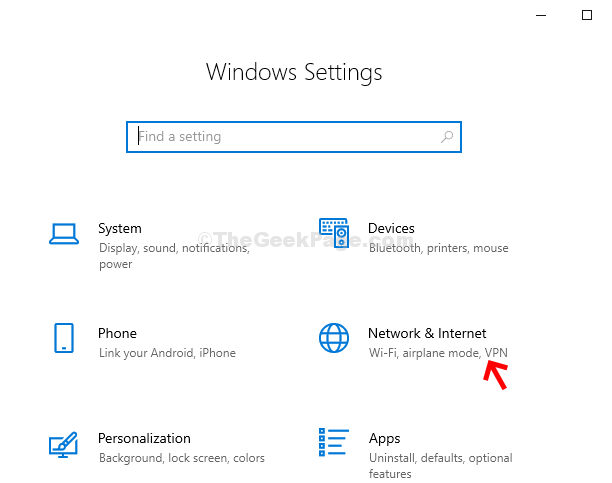
Trinn 3: I neste vindu, på venstre side av ruten, blar du nedover og klikker på
Mobilt hotspot alternativ. På høyre side av ruten, bla nedover, finn Strømsparing, og slå den av.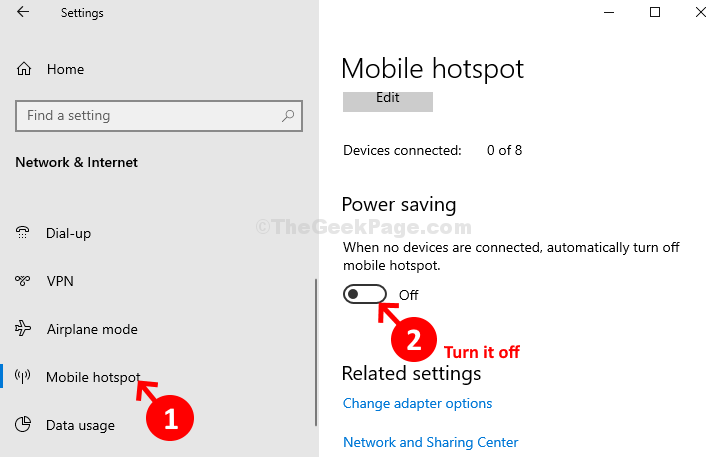
Når du er ferdig, bør ikke ditt mobile hotspot slå seg av igjen, men hvis det fortsatt slås av, kan du prøve metode 2.
Tilleggstrinn: Via NCPA.CPL
Trinn 1: trykk Windows-tast + R sammen på tastaturet for å åpne Løpe eske. Type ncpa.cl i søkeboksen og trykk Tast inn.

Steg 2: Det tar deg til Nettverkstilkoblinger vindu. Høyreklikk på Lokal tilkobling - Microsoft WiFi Direct Virtual Adapter. Klikk på Eiendommer.
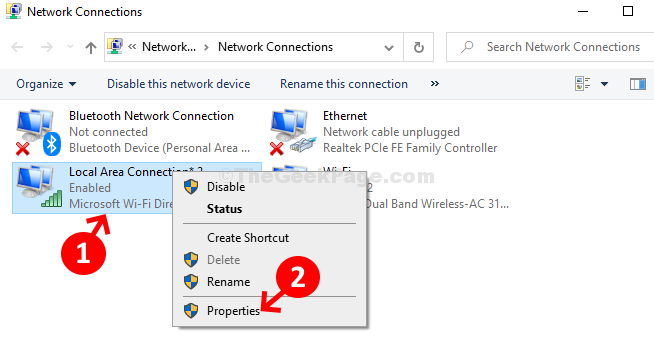
Trinn 3: Neste, under Nettverk klikker du på Konfigurer knapp.
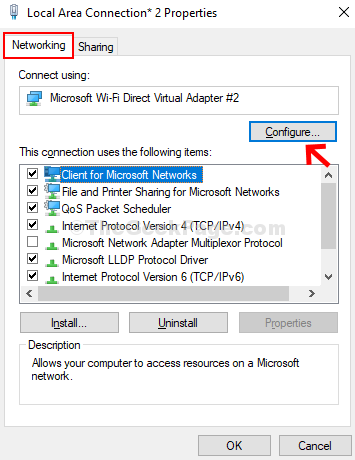
Trinn 4: I neste vindu velger du Strømstyring kategorien, og fjern merket for La datamaskinen slå av denne enheten for å spare strøm. trykk OK for å lagre og avslutte.
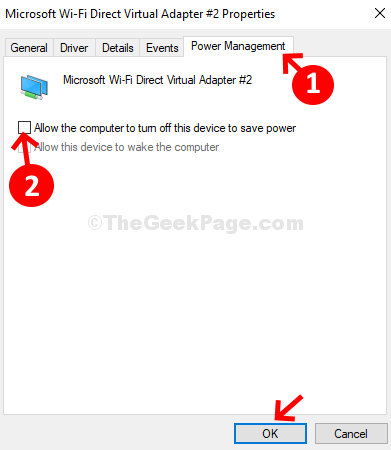
Det handler om det! Og problemet med å slå av WiFi-hotspot bør løses nå.
![3 beste Wi-Fi-repeaterprogramvaren for PC [2021 Guide]](/f/837edfb670f47e4ab4809b240b993ca3.jpg?width=300&height=460)

![5 beste WiFi-kanalskannere [Windows 10, Mac]](/f/7e6d03708a6d0142564f6eb5edb7a7fa.jpg?width=300&height=460)